
ファイナルカットで動画編集をする際、様々なカメラの素材を使うことがあります。それこそ、iPhoneは画質がかなりキレイですから、挿絵として十分使えます。
しかしメーカーや環境により、明暗やカラーはバラついてしまうものです。
それを一つずつ調整することは手間なので、一気にやってしまうという機能です。
『マッチカラー』でマッチング
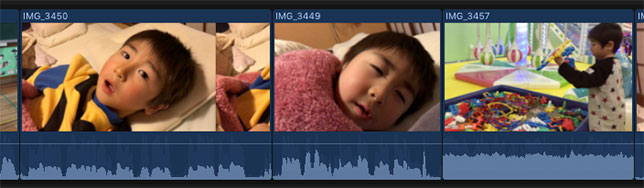
こんなタイムラインがあります。
ちなみに、現在使用カメラはCanon系ですが、機種によって色味が異なります。
特にキヤノンは、赤みが強く(味)出てしまうんですよね。
分かりやすくする為に、明暗を極端にさせてあります。
左は明るく、中は標準、右は暗くです。
![]()
中央の寝ている顔の標準露出を選択状態にし、ビューアをそこに合わせます。
そして、このマークを開きます。
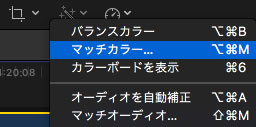
『マッチカラー』を選択します。
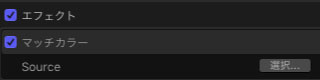
すると、右上に『マッチカラー』が現れました。
素材と反映
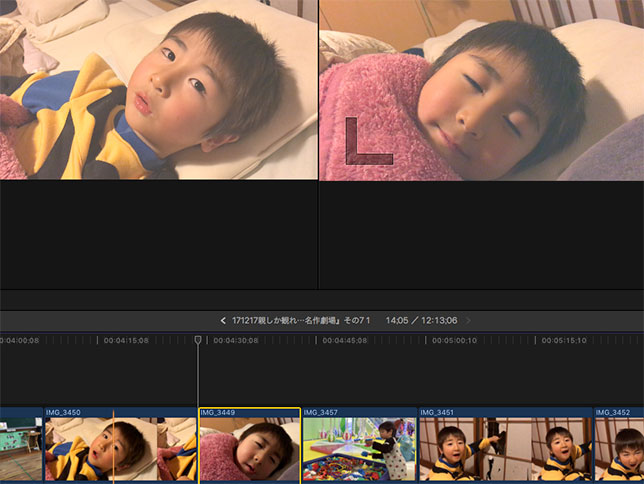
タイムライン状の合わせたい色調のシーンをクリックすると反映されます。
上記は、変更したい素材のビューアが右上に表示されており、タイムラインでクリック(合わせたい素材)したシーンが乗せられます。
よって、明るく表現されました。
『Enter』を押すと決定されます。
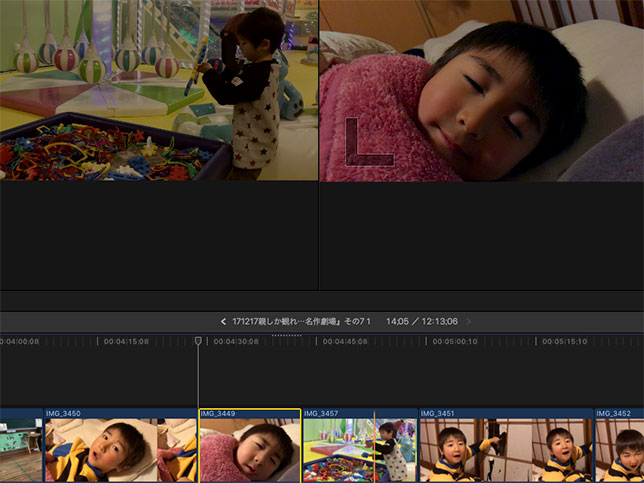
こちらは、おもちゃで遊んでいるシーン(暗い)を素材にし、中央の寝ているシーンを暗くします。
中央の寝ているシーンを選択し、おもちゃで遊んでいるシーンのタイムラインをクリックします。すると寝ているシーンが暗くなりました。
よって、暗く表現されました。
『Enter』を押すと決定されます。
『マッチカラー』は複数選択も可能なので、基準となる素材を決め、一気に作業が出来ます。ただし、一律での自動調節ではないので『コマンド+6』の色調補正で微調整を行いましょう。


